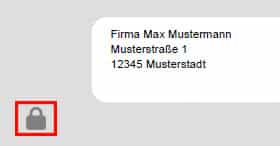1. Bearbeitungsmodus aktivieren
Auf das Schlosssymbol des PDF-Formulars klicken.
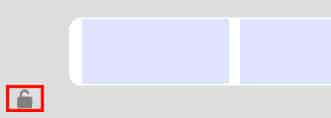
79,90 €
Diese Reisekostenabrechnungsvorlage wurde speziell für Situationen konzipiert, in denen mehrere Geschäftsreisen übersichtlich erfasst und abgerechnet werden müssen. Sie bietet eine tabellarische Struktur, die eine schnelle und systematische Eingabe der Reisedaten ermöglicht – optimal für Mitarbeiter, die regelmäßig auf Dienstreise sind und ihre Auslagen dokumentieren müssen.
Ein besonderer Fokus dieser Variante liegt auf der steuerkonformen Abbildung der Kosten: Sowohl Netto- als auch Mehrwertsteuerbeträge können separat erfasst werden, was insbesondere für Unternehmen mit Vorsteuerabzugsberechtigung von Vorteil ist. Die klare Trennung der Steuerkomponenten erleichtert die Arbeit der Buchhaltung und minimiert Rückfragen durch Steuerberater oder Prüfer.
Diese Vorlage eignet sich für Dienstreisen im In- und Ausland, unabhängig von der Branche. Sie erfüllt die typischen Anforderungen mittlerer und großer Unternehmen sowie freiberuflicher Projektarbeit.
Die Vorlage kann sofort nach dem Kauf im Formilo-Webshop heruntergeladen und verwendet werden. Sie ist vollständig editierbar in jedem gängigen PDF-Viewer wie Adobe Reader – ganz ohne zusätzliche Software oder spezielle IT-Kenntnisse. Die Personalisierung erfolgt schnell und intuitiv: Kopfdaten, Fußzeile sowie die Formularüberschrift lassen sich mit wenigen Klicks anpassen.
Zusätzlich ist ein Schlosssymbol integriert, mit dem sich einzelne Formularbereiche gezielt sperren oder entsperren lassen. So können Benutzer bei der täglichen Anwendung nur bestimmte Felder ausfüllen, während feste Layoutbereiche geschützt bleiben. Diese Funktion ist besonders in Firmenumgebungen mit standardisierten Abläufen hilfreich.
Diese Flexibilität macht die Vorlage ideal für Unternehmen mit mehreren Mitarbeitern, für Dienstleister mit wechselnden Kundenprojekten oder für die zentrale Buchhaltung im Konzernumfeld.
Der untere Bereich der Vorlage beinhaltet ein kompaktes Unterschriftsfeld mit Ort, Datum, Unterschrift sowie einem mehrzeiligen Freitextfeld. Hier kann individuell ein Bestätigungstext wie „Hiermit bestätige ich die Richtigkeit der Angaben“ ergänzt werden. Diese Kombination aus vorgegebenen Feldern und frei formulierbarem Text sorgt für rechtliche Absicherung und unternehmensspezifische Flexibilität.
Die strukturierte Ausweisung der Mehrwertsteuer unterstützt zudem eine korrekte Weiterverarbeitung in der Buchhaltung oder ERP-Systemen. Damit erfüllt die Vorlage nicht nur formale Anforderungen, sondern sorgt auch für effiziente und revisionssichere Prozesse in der täglichen Praxis.
Wer eine einfach zu bedienende, sauber strukturierte und optisch ansprechende Lösung zur Abrechnung mehrerer Reisen sucht, trifft mit dieser PDF-Vorlage eine zuverlässige Wahl – besonders in Umgebungen, in denen steuerliche Genauigkeit und schnelle Bearbeitung gleichermaßen gefragt sind.
Auf das Schlosssymbol des PDF-Formulars klicken.
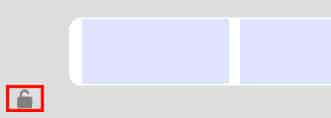
Auf das Upload-Symbol der PDF klicken.
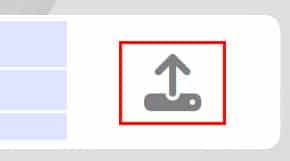
Die freien Felder beschriften.
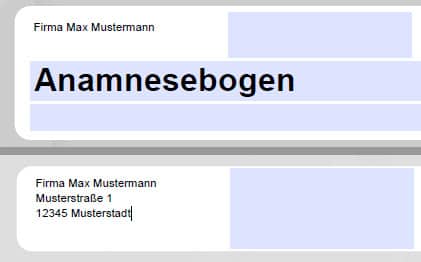
Den Bearbeitungsmodus durch einen Klick auf das Schlosssymbol beenden.